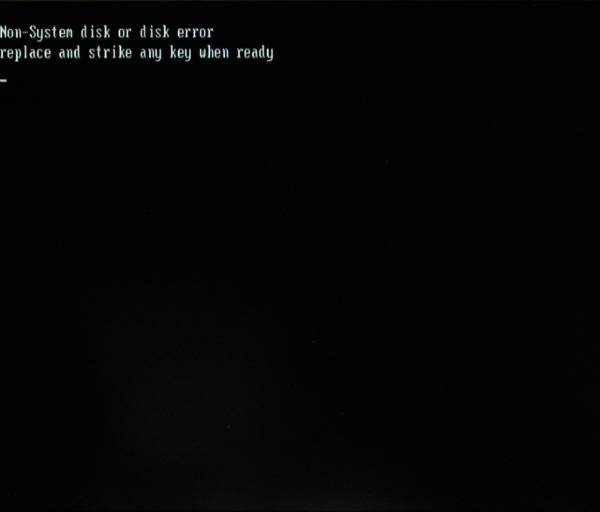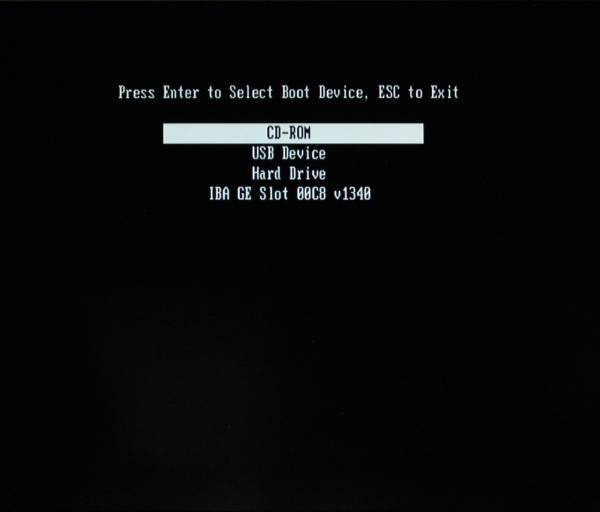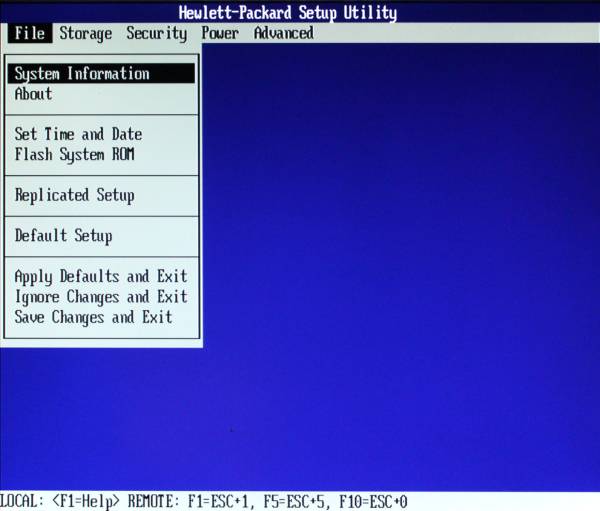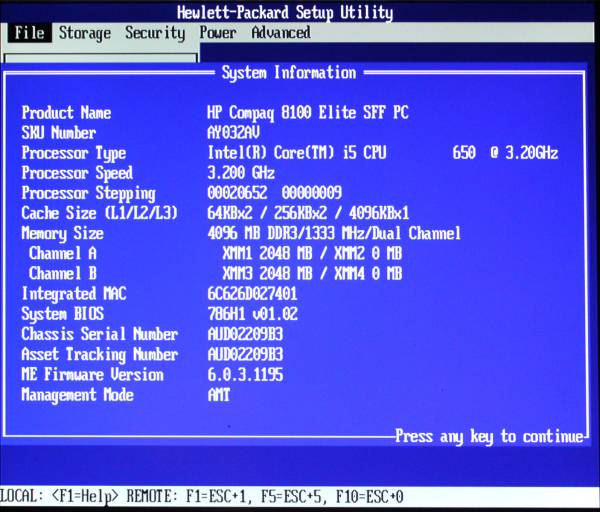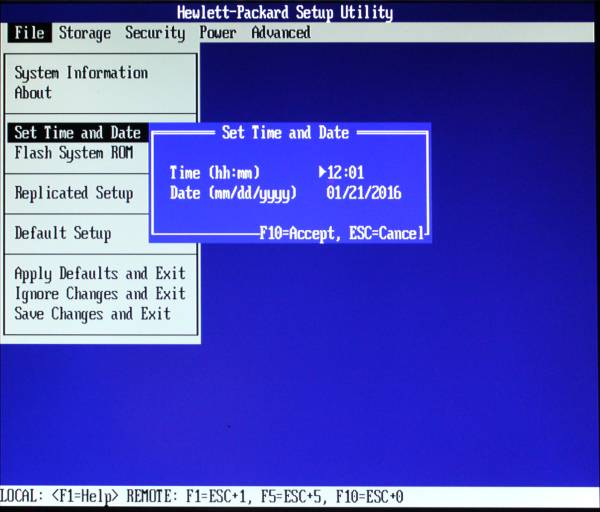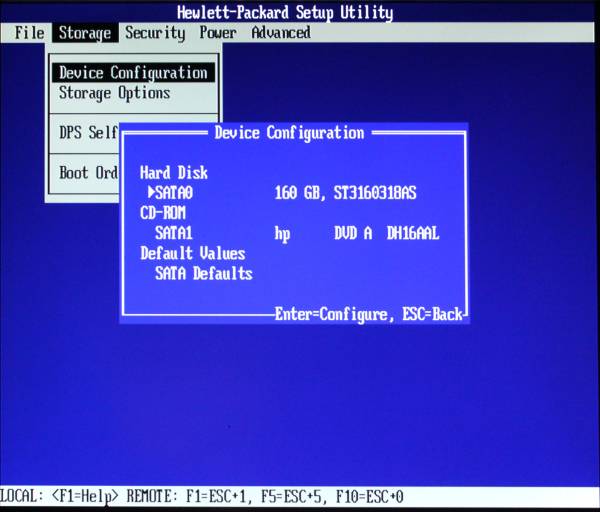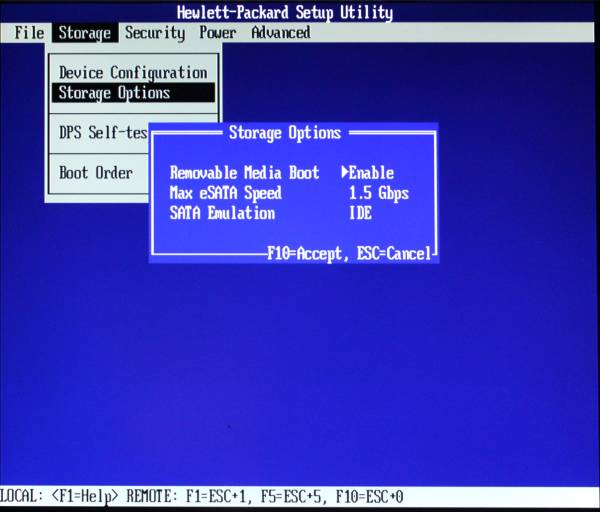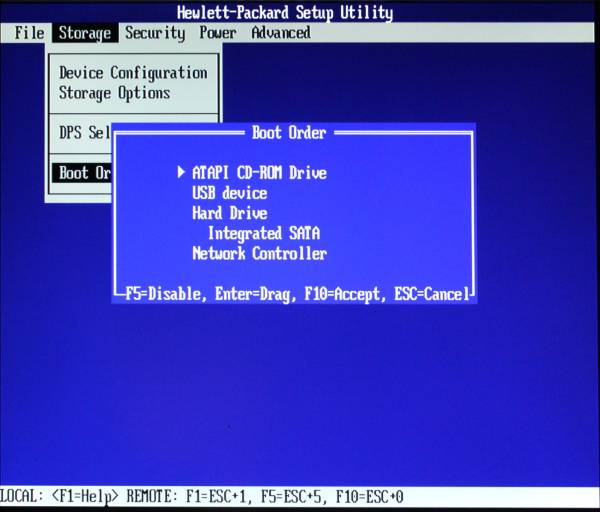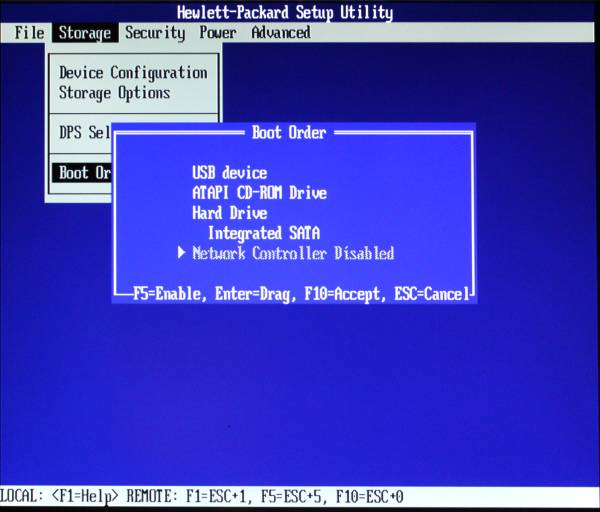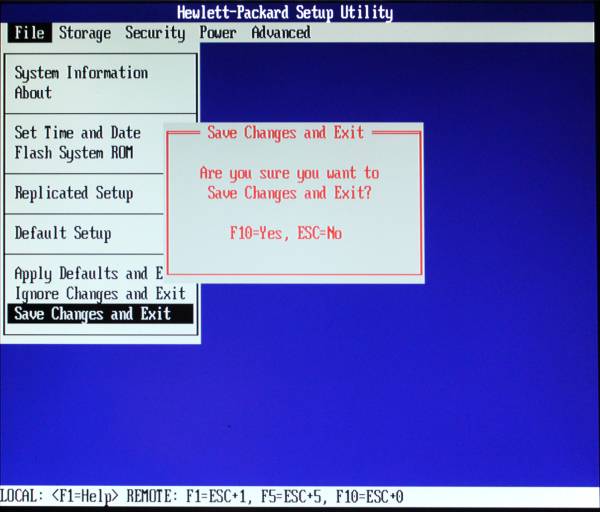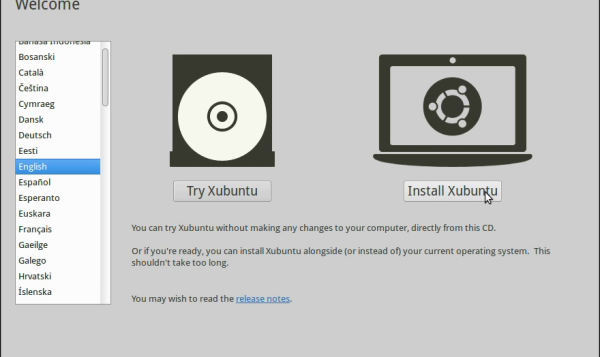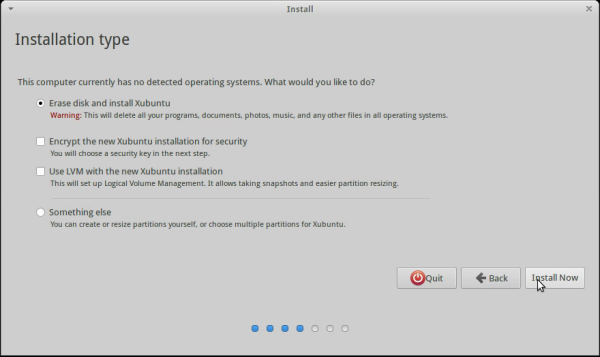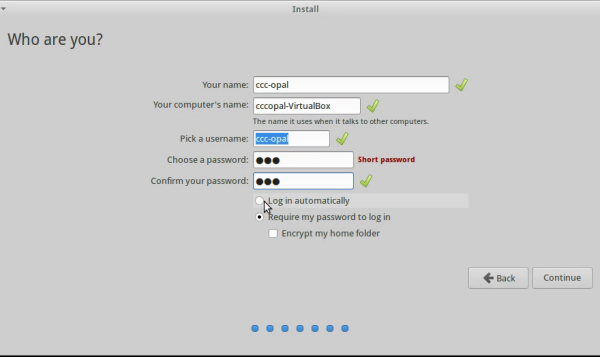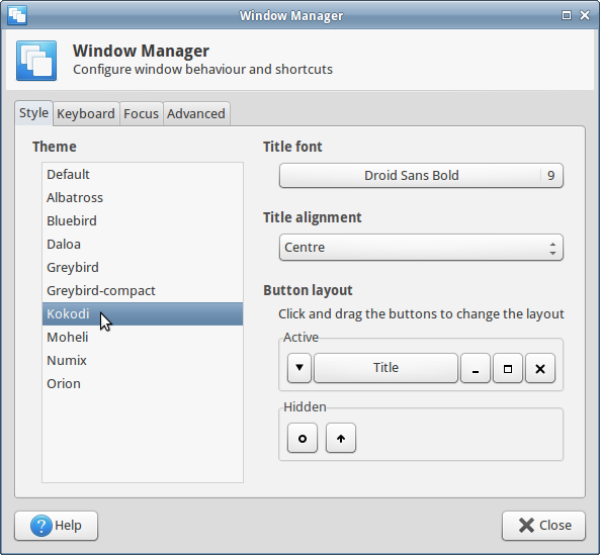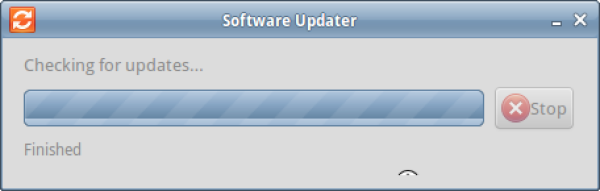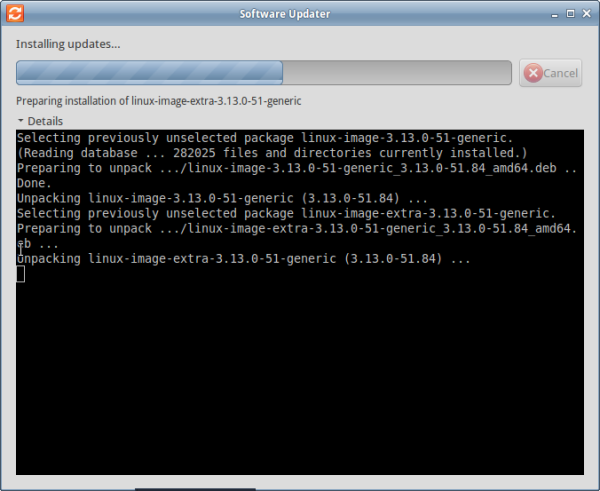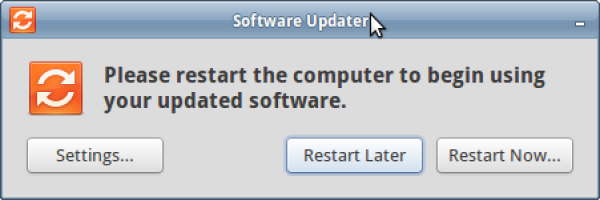Workshop 02 - Operating System Install
سنقوم اليوم بـ:
- تأكد من تشغيل جهاز الكمبيوتر الخاص بك
- استكشاف الأخطاء وإصلاحها من |اختبار التشغيل الذاتي (POST)
- تشغيل نظام إخراج الإدخال الأساسي نظام إخراج الإدخال الأساسي (BIOS)، و
- بدء في تثبيت نظام التشغيل الخاص بنا نظام التشغيل (OS).
التشغيل
- التأكد من أن جهازك مغلق/محكم
- توصيل لوحة المفاتيح والماوس
- إعداد شاشتك، وتوصيل كابل VGA
- توصيل كابلات الطاقة في الشاشة والجهاز أخيراً
- جرِّب زر التشغيل!
إذا كان التجميع صحيحاً سترى:
- تومض مؤشرات الطاقة الخضراء ومحرك الأقراص الثابتة
- ثم يظل مؤشر الطاقة LED قيد التشغيل و
- تبدأ المراوح في العمل (بهدوء)
- تومض الشاشة BIOS
تم بنجاح!
تم بنجاح!
فشلت؟
• هل تم توصيله جيداً بالقابس؟ • هل تم الضغط علىمفتاح الطاقة؟ (حاول إزالة اللوحة الأمامية والضغط عليها مباشرة.) • تحقق من توصيل مفتاح الطاقة بلوحة التحكم. (افصل سلك الطاقة، وافتح الهيكل وتحقق من توصيل ركيزة طاقة اللوحة الأمامية.) • تحقق من كبلات الطاقة من PSU إلى لوحة التحكم. (تدخل المقابس في اتجاه واحد فقط، لذا لا تدخلها بالقوة).
POST
إذا تم تشغيل جهاز الكمبيوتر الخاص بك دون اجتياز اختبار POST ، فسيخبرك بالأضواء والصفير.
صافرتان

- هل كبل المروحة موصول وموجه الهواء مثبت بشكل صحيح؟ هل مسامير المبدد الحراري مربوطة بإحكام؟
ثلاث صافرات

*هل يبيت المعالج في المقبس بإحكام؟ هل مسامير المبدد الحراري مربوطة بإحكام؟
أربع صافرات

*هل موصل طاقة وحدة المعالجة المركزية متصل؟
خمس صافرات

- هل ذاكرة الوصول العشوائي الخاصة بك مضغوطة بقوة في مكانها؟ اختبر ذاكرة الوصول العشوائي على حدة.
ست/سبع/ثماني صافرات

- يرجى طلب المساعدة (متقدمة).
تسع صافرات

*تحقق من ركيزة كابل الـPSU في لوحة التحكم.
عشر صافرات

- لن يحدث ما لم يتم تثبيت بطاقة توسيع PCI. في حالة التثبيت، قم بإزالتها وإعادة التشغيل.
تخصيص BIOS
بعد POST، سيستمر الكمبيوتر في التمهيد عن طريق تنشيط نظام إخراج الإدخال الأساسي (BIOS).
*يعد BIOS برنامجًا ثابتًا، ويعمل بين معدات وبرمجيات الكمبيوتر. *يتم توصيله بشكل دائم بالمعدات. *تحتفظ البطارية بالإعدادات لمدة تصل إلى 10 سنوات.
سيحاول BIOS تشغيل جهاز الكمبيوتر الخاص بك وتشغيل التحقق. نظرًا لأنه تم تفكيك جهاز الكمبيوتر الخاص بك مؤخرًا، فقد يطلب معلومات.
قد يطلب تأكيد تغييرات المعدات:

لضبط التاريخ والوقت:

وبدء نظام التشغيل من داخل القرص الصلب.